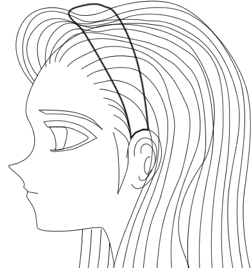Dibujar con curvas de Bezier
|
Aquí otra alternativa para dibujar, si no eres muy hábil para dibujar con el lápiz o con la brocha de Photoshop, para eso están los Nodos de Bezier, que tienen controles para definir curvas y líneas de la forma que queramos. |
|
|
|
Paso 1: Trazar nodos de la cabeza Podemos tirar algunos nodos para definir una figura específica, en este caso yo haré un dibujo de pérfil. Usaremos la herramienta Pen Tool. Muevan los Anchor Points para ajustar su forma deseada, para mover los nodos ó Anchor Points usen la herramienta Direct Selection
|
 |
Siempre que usted haga un Path con Nodos de Bezier, éste siempre irá acompañado de una máscara de vector, pero no significa que tengamos el recorrido aún, el color de la máscara siempre se verá del color que estemos usando actualmente.
|
 |
Y para crear el Path simplemente en la seccion de Paths le damos doble click donde dice Shape Vector Mask y saldrá el siguiente mensaje:
y al aparecer ésto le ponen un nombre al Path y con ésto ya será un Path ó recorrido. |
|
|
Puedes continuar dibujando nodos desde los cuales puedes cuntinuar a partir de cualquierea de los últimos nodos sueltos, si tiene problemas para ajustar los Anchor Points use la herramienta Convert Point |
|
|
Dependiendo de su habilidad para el dibujo, y qué tanto sabe usted de proporciones, se verá el dibujo. No se olvide que hay gustos para todos, usted puede hacer la forma de la cabeza como mejor le salga. |
 |
Seguimos y seguimos añadiendo curvas Bezier y ajustando Anchor Point para dar forma a nuestro dibujo. Si necesita más, solo agregue Anchors Points y recuerde que si le pone más Anchors Points, podrá detallar más la forma de su dibujo. |
 |
Como ven casi está hecha la cabeza, solo falta ajustar detalles, esos detalles pueden ser a su gusto. |
 |
Si necesitas agregar mas Anchor Points, sólo elige la herramienta Add Anchor Points, recuerde que entre mas puntos de control tenga, mayor será la exactitud de las líneas. |
 |
Esta es la forma final, la cual yo hice para éste dibujo, recuerden que es cuestión de gustos hacer la figura que ustedes quieran, no se sientan mal por que no les salió como querían, solo siguen practicando. Esto es solo el perfil de la cabeza en los siguientes pasos le pondremos ojos, cabello y otras cosas
|
|
|
Paso 2: Dibujando los Ojos, Orejas y Cejas. Antes que nada debemos quitar la máscara del vector que tiene el Path que trazamos, ésto es para que podamos poner más curvas Bezier visibles en nuestro dibujo, ésto se hace en la seción de Paths, por lo regular cada curva Bezier siempre irá acompañada de una máscara de vector. Ahora cuando borre esta máscara desaparecerán los nodos trazados, no se preocupe, solo dele click el el objeto Path correspondiente, que en éste caso se llama cabeza. |
|
|
Como puedes ver, el procedimiento es casi el mismo, solo que ahora dibujarás el ojo, sólo traze los ojos como ustedes quieran, aquí solo procuren que los nodos con los que hagan los ojos sean cerrados, para que al la hora de colorear sea más fácil de pintarlos, no se preocupe por como se vea, esos detalles se corrigen en el coloreado
|
|
|
Aquí tenemos completo el ojo, puede hacer la forma del ojo como usted guste. |
 |
Así se verá la cabeza con los ojos dibujados con Nodos de Bezier, pero éstos son sólo nodos, aún no hay trazo de brochas. |
|
|
Con el mismo procedimiento de poner nodos, creamos la ceja, pueden hacerla a su gusto, deben de tener paciencia ya que al principio se dificulta manipular estos Nodos de Bezier, pero descubrirán que si los sabes usar pueden ser buenos aliados en el dibujo. |
  |
Para la oreja el procedimiento es similar , como la dije antes, ustedes saben como dibujan, hay diferentes estilos y gustos, ustedes son los quienes determinarán como dibujarlos, no olviden que si les faltas más nodos Bezier, sólo ponganlos con Add Anchor Point Tool |
|
|
Como ven ya está completa la cabeza, pero esto no es todo aún falta algo muy importante, los trazos de brocha, ya que si quieren ver el dibujo, éste no se verá ya que son puros nodos, los cuales solo funcionarán como "calco" una especie de "pasante", al cual le pasaremos una brocha adecuada
|
|
|
Paso 3: Cabello. Antes de que hagan el cabello, le pueden poner accesorios en la cabeza, yo en este caso pondré una deadema en la cabeza, ustedes pueden poner otros accesorios ó lo que ustedes quieran |
|
|
Para hacer el cabello es de manera similar solo use la herramineta Pen Tool Ahora vamos a tirar las líneas de cabello, para ésto usaremos la herramienta Path Select Tool
Una vez ya teniendo copias de la primera línea de cabello se procede a acomodar el resto de las líneas duplicadas y editarlas de acuerdo a la forma del cabello ésto lo haces con la herramienta Direct Selection Tool
Es preciso que sigan basandose en la ultima copia de curva Bezier ya que los cambios que se harán son mínimos
Aquí ya tenemos el dibujo con todos los cabellos puestos, pero hace falta algunas cosas más por hacer.
|
|
|
Como ven no hay dibujo "oficial" aún en nuestro documento de imagen, esto se verifica por la barra de navegación de Adobe Photoshop, ésto es sencillo, todavía no hay trazo de líneas, sólo hay curvas Bezier que no cuentan como dibujo. |
 |
Antes de continuar, tenemos que ver un asunto, las colisiones de curvas Bezier en el dibujo, para eso hay que pasarle una brocha para que haga el dibujo "oficial" y para eso utilizaremos las brochas, dependiendo de la zona que vaya a marcar, yo en este caso utilizaré para todo, la brocha de tamaño=1y para la deadema tamaño= 3.
|
|
|
Ahora seleccionen todas las curvas excepto la que quieren cambiar de grosor , posteriormente no vamos a la zona de los Paths y sobre el objeto Path que en éste caso lo llamé cabeza le damos click derecho y seleccionamos Stroke Subpaths y posteriormente nos pedirá que tipo de brocha deseas utilizar:
En este caso como yo elegí la brocha de tamaño= 1, escogeré Brush:
y posteriormente aparecerá marcado el dibujo con la brocha que seleccionamos actualmente que en éste caso es Brush. así como puede ser cualquier brocha que usted quiera.
|
|
|
Ahora eliminamos los Nodos de Bezier y nos quedará el dibujo marcado con las brochas que hayamos elegido, pero solo queda una cosa, eliminar esas intersecciones en la zona del dibujo, para eso utilizaremos el borrador:
|
|
|
Aquí ya tenemos el dibujo ya eliminadas las intersecciones, ahora puedes colorearlo con cualquier coloreado convencional, ya que el dibujo queda limpio, sin impurezas y listo para colorearse. Con ésta técnica puedes hacer muchas cosas, incluyendo los famosos Oeakis, sólo hay que hecharle un poco de imaginación Si tienen dudas, sugerencias ó comentarios escríbame a sandroamc@hotmail.com |





 En este caso el color que usaremos será el blanco, sólo para efecto de no confundirnos.
En este caso el color que usaremos será el blanco, sólo para efecto de no confundirnos.